"Minulla on monia musiikkitiedostoja, ja haluan polttaa musiikkitiedostot CD-levylle. Miten se tehdään. Tietokoneeni on Windows 8."
CD, yhteensopiva levy, on digitaalisen levyn tallennustila, jonka avulla voit tallentaa ja toistaa musiikkia, videoita ja valokuvia. Voit luoda CD-levyn säilyttämään arvostetun kappaleesi CD-R-levynä. Voit silti polttaa SVCD-levyn videoista sen säilyttämiseksi. Voit myös tehdä valokuva-CD-levyn kuvista lahjaksi läheisillesi. Riippumatta siitä, mitä CD-tyylejä haluat hankkia, sinun on ensin tehtävä polttaa CD. Tämän sivun tarkoituksena on kertoa 3 ilmaisesta tapaa polttaa CD-levy iTunesissa, Macissa ja Windows 10/8/7 -tietokoneissa.
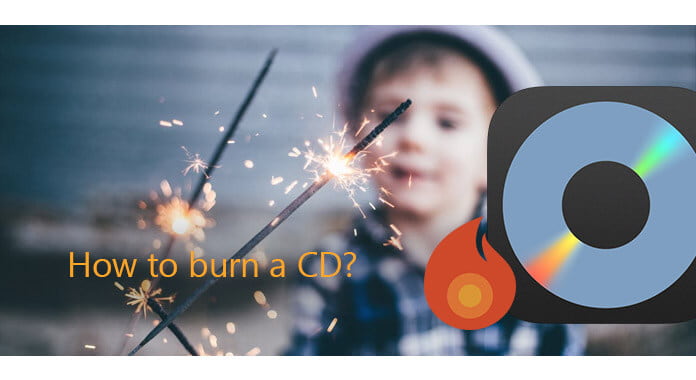
Kuinka polttaa CD
iTunes on ilmainen työkalu, joka hallitsee iPhone-tietojasi, mutta myös soitin musiikin tai videoiden toistamiseen. Tässä osassa iTunes on CD-asema, jonka avulla voit luoda iTunes-musiikkitiedostot CD-levyksi.
Vaihe 1Luo äänen soittolista iTunesiin
Vedä poltettavat musiikkitiedostot CD-levylle iTunes-kirjastoon. Napsauta "File"> "New"> "Playlist" ja vedä kappaleet soittolistaan.
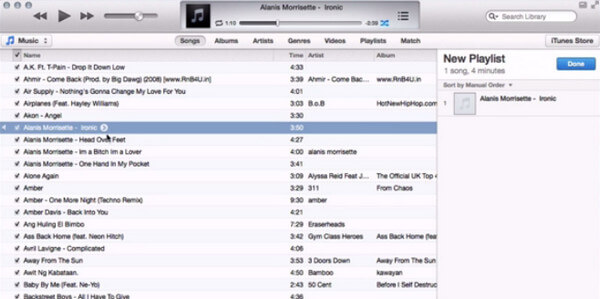
Vaihe 2Järjestä soittolista
"Lajittele" -valikosta voit valita lajittelutyypin valitaksesi automaattisen lajittelujärjestyksen tai järjestääksesi äänitiedoston manuaalisesti. Napsauta sen jälkeen "Valmis". Napsauta sitten soittolistaa ja valitse "Polta soittolista levylle".
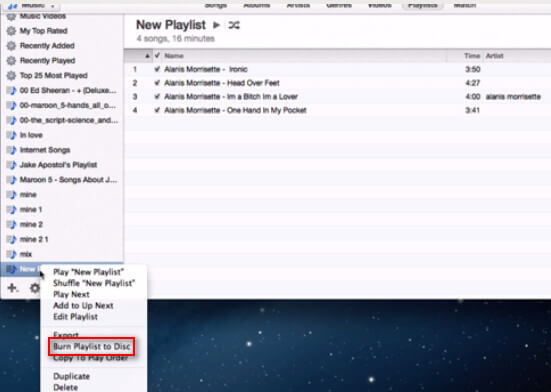
Vaihe 3Polta kappale CD-levylle iTunesissa
Aseta tyhjä levy asemaan ja näet joitain polttoasetuksia, kuten ensisijainen nopeus, levymuoto (polttaa audio CD, MP3 CD, DVD tai data CD), kappaleiden välinen etäisyys, äänitarkistus, CD-teksti.
Kun olet tehnyt kaikki asetukset, voit napsauttaa "Polta" -painiketta aloittaaksesi äänitiedoston polttamisen CD-levylle.
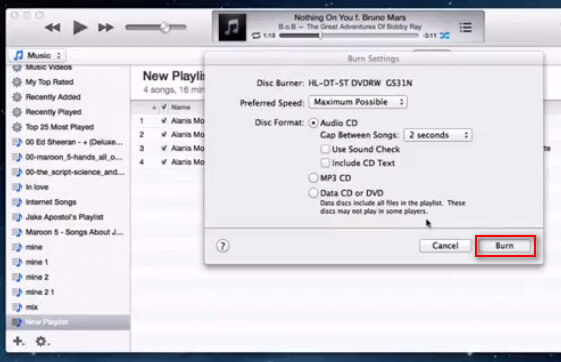
Voit luoda CD-levyn, johon on tallennettu noin 80 minuuttia musiikkia Windows Media Player, joka on rakennettu Windows-sovellukseen.
Vaihe 1Suorita Windows Media Player Windows 10/8/7 -tietokoneellasi Player-kirjastossa, napsauta "Polta"> "Polta-asetukset" ja valitse sitten "Audio CD" tai "Data CD".
Vaihe 2Aseta musta levy CD-asemaan. Jos tietokoneessa on useampi kuin yksi CD-asema, valitse poltettava levyasema.
Vaihe 3Luo polttava luettelo vetämällä videotiedostot, videot tai kuvat Player-kirjaston oikealla puolella olevassa luetteloruudussa. Napsauta sen jälkeen "Aloita polttaminen" tehdäksesi audio-CD-levy Windows-tietokoneellesi.
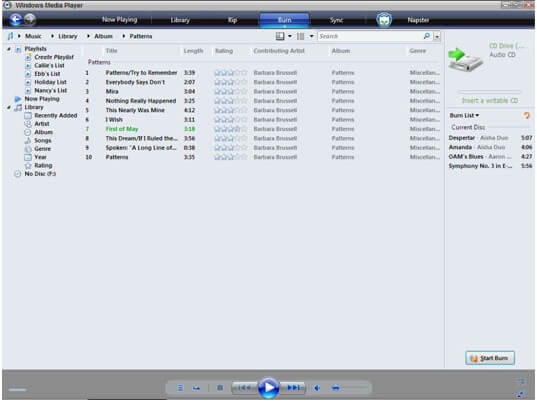
Kuten Windows-tietokone, myös MacBook, Macbook Pro, Mac Pro, iMac, Mac mini jne. Voivat polttaa CD-levyn ilmaiseksi.
Tarvitset vain Mac-tietokoneen, jossa on sisäänrakennettu optinen asema, jos ei, anna vain ulkoinen DVD-asema, kuten Apple USB SuperDrive.
Täällä voit siirtyä kohtaan "Apple-valikko"> "Tietoja tästä Macista" napsauttamalla "Tallennus" nähdäksesi optisen aseman merkinnän.
Vaihe 1Aseta tyhjä levy optiseen asemaan. Valitse ponnahdusikkunassa "Toiminto" -kohdasta "Avaa Finder" ja napsauta "OK", niin näet palavan käyttöliittymän.
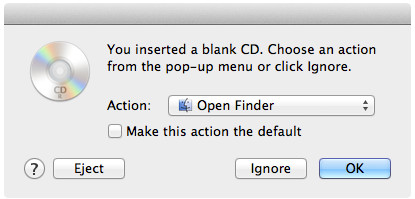
Vaihe 2Kaksoisnapsauta levyä avataksesi sen ikkunan, ja vedä tiedostot tai kansiot, jotka haluat polttaa CD-levyn.
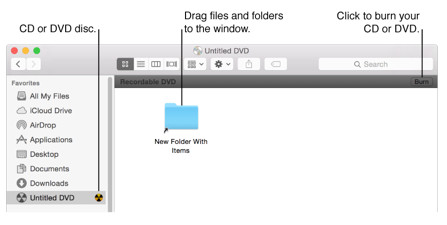
Vaihe 3Tämän jälkeen voit nimetä levyn uudelleen ja valita levyn polttonopeuden> "Polta" aloittaaksesi CD-levyn polttamisen Macissa.
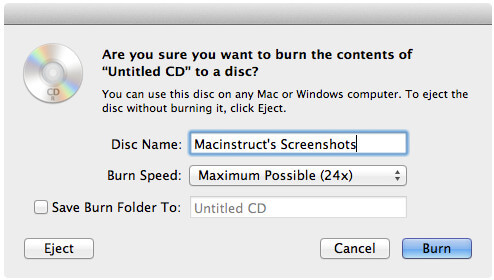
Tämä viesti keskittyy CD-levyn polttamiseen iTunes-, Windows- ja Mac-tietokoneissa. Voit käyttää ilmaisia tapoja kokeilla itse.
Vaihtoehtoisesti, jos sinulla on CD-levyjä, jotka haluavat purkaa musiikkia MP3: lle toistamista varten iPhonessa, sinun pitäisi käydä: Kuinka kopioida CD MP3.